どうも、ノアです。
今回はワードプレスを使って、10分でブログを開設する方法を紹介します。
順番に読んでいけば、誰でもブログを作れるように書きました。
WordPressとは何か?なぜ必要なのか?
WordPresとは一言でいうと「サイトやブログを簡単に作れるサービス」のことです。
従来webサイトを作るにはHTMLやCSSといった、
Web関連のスキルが必要でしたが、WordPressを使えば
そうしたスキルがなくてもサイトやブログを簡単に作れるため、
今では全世界の4分の1を超えるサイトがWordPressで作られるようになっています。
ブログサービスはWordPress一択です。
WordPressの開設には月額1000円ほどサーバー代がかかります。
「お金のかからない無料ブログでいいじゃん」と思うかもしれませんが、
無料ブログは運営会社に依存することになるので、危険です。
自分の書いた記事が消されたくな人は、
独立性が担保されているWordpressブログが一番良いと思います。
WordPressブログを作るのに必要なもの
必要なものとしては、
①レンタルサーバー
②ドメイン
③ワードプレスのインストール
の3つです。
昔はこの3つをそろえて、ブログを作るのに1時間以上かかってたんですが、
今は「エックスサーバー」のサービスを使えば10分ほどで作れます。
なので、エックスサーバーを使ってブログを開設していきましょう。
エックスサーバーでWordPressブログを開設する手順
①エックスサーバーの申し込み画面を開く
「エックスサーバー」にアクセスしてください。
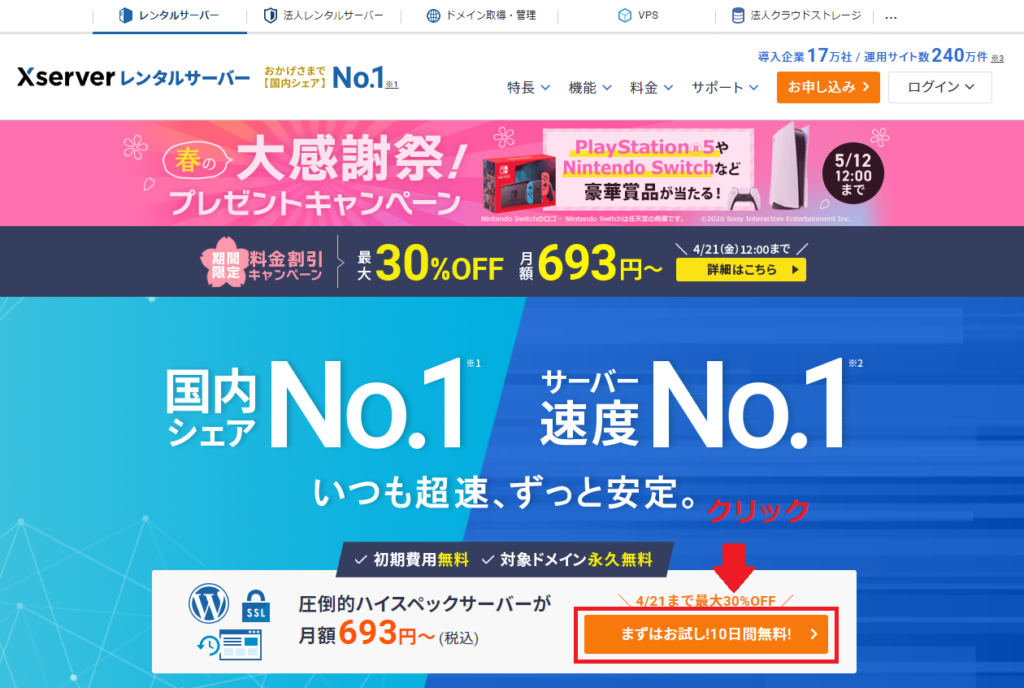
上記画面になったら「まずはお試し10日間無料!」をクリックしてください
次に、「初めてご利用のお客様」のほうのボタンをクリックし、新規申し込みをします。
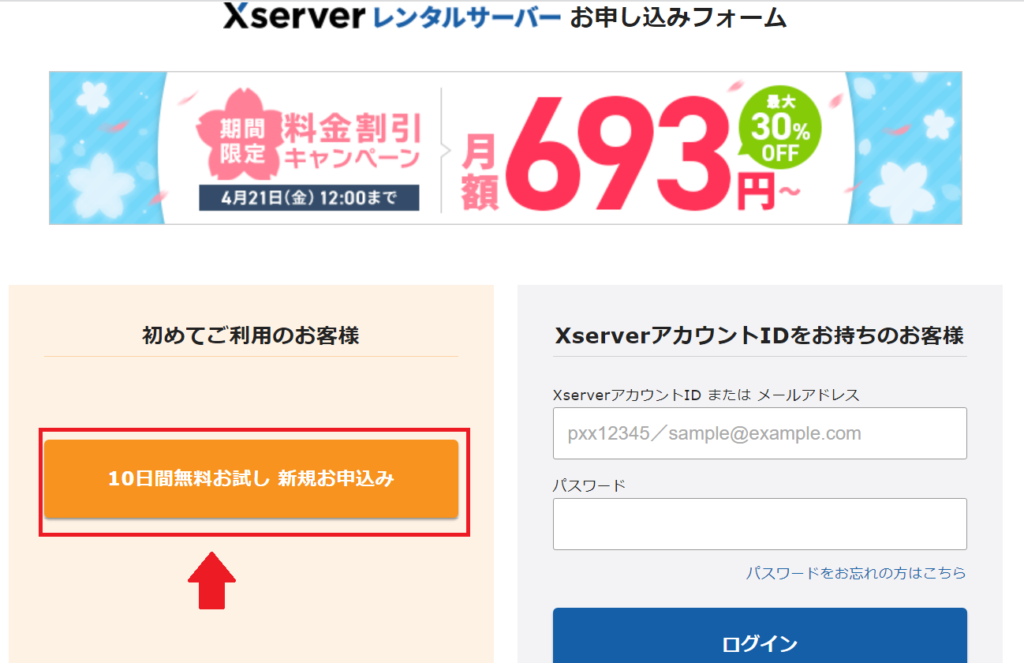
②サーバー契約情報を入力
クリックすると下のような「お申込みフォーム」の画面になるので、
サーバー契約情報を入力していきます。
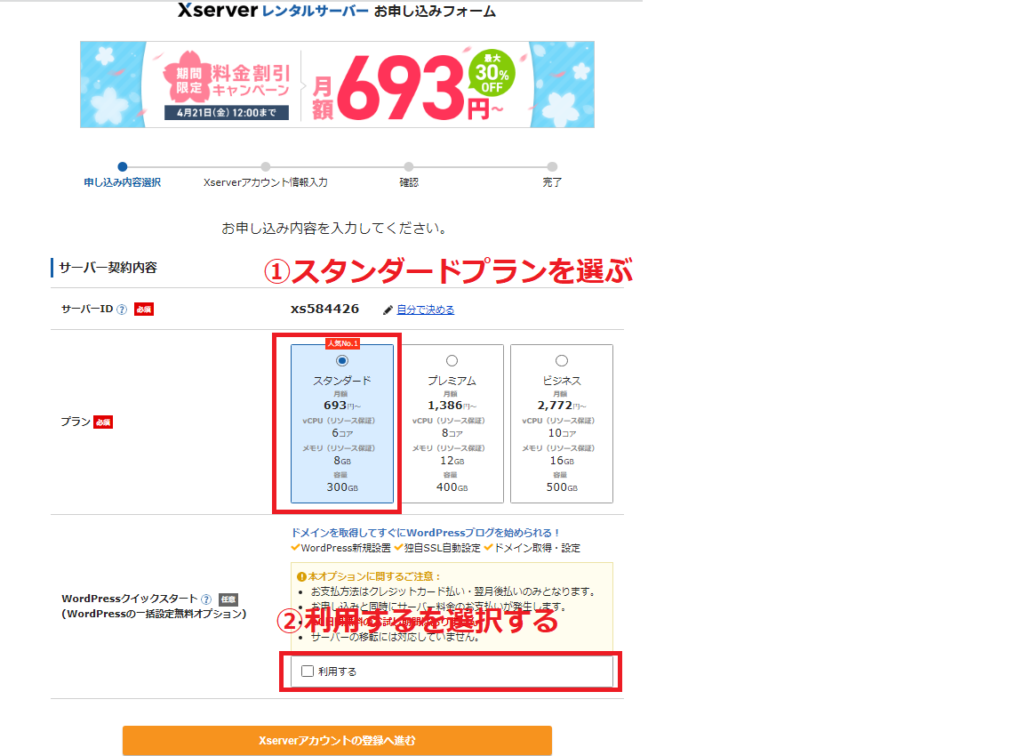
※「Xserverアカウントの登録に進む」はクリックしないでください
「利用する」にチェックマークを入れると下記のように、
「お申込み前にご確認ください」と表示されるので、「確認しました」をクリックします。
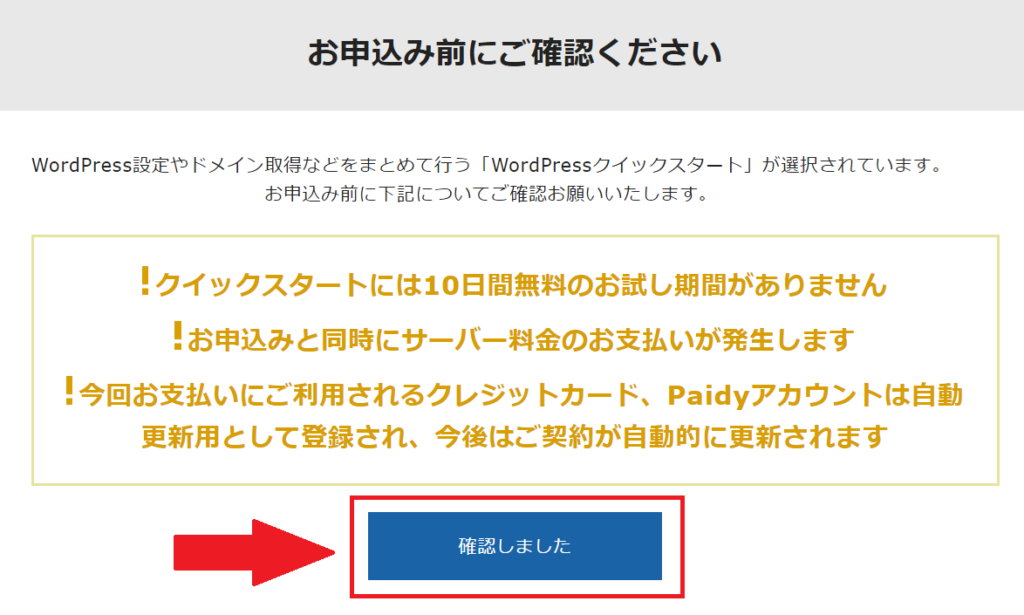
入力項目
・サーバーid:そのままでOK
・プラン:スタンダードプランを選ぶ
・クイックスタート:「利用する」にチェック
「確認しました」をクリックすると
サーバーの契約期間などが表示されるので、入力していきます。
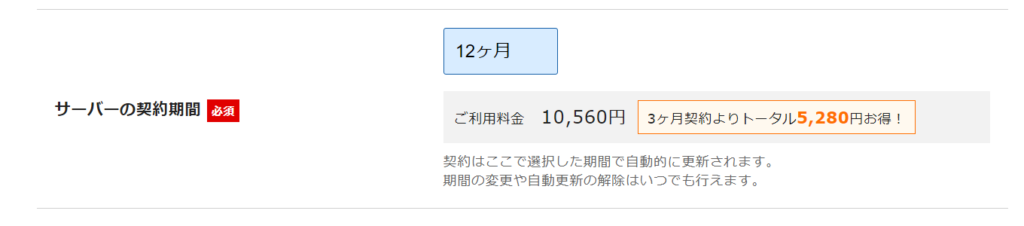
契約期間は12か月以上にするとお得です。
ひとまず契約したいという人は3か月でもいいと思います。
③ドメイン契約内容を入力
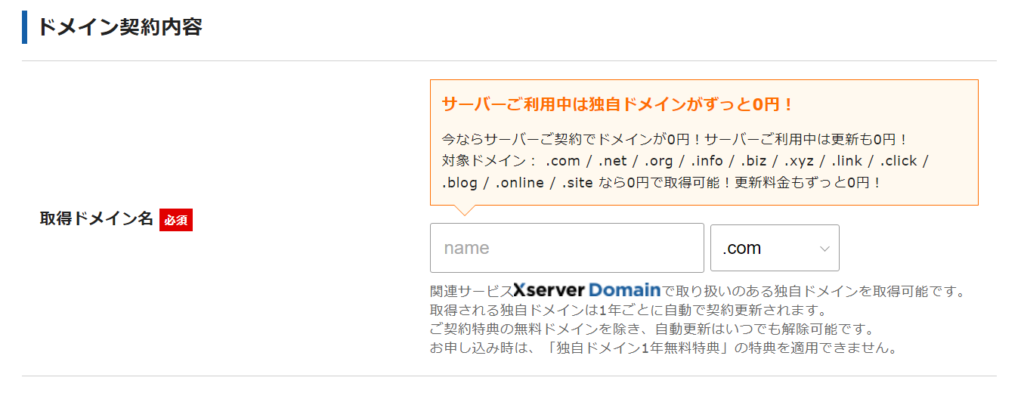
次にドメインを設定していきます。
ドメインは自由に決めちゃっていいです。
僕、ノアが新しくブログを作るなら
・noah01.com
・noahblog.com
とかそういう感じのドメインにしますかね
④WordPress情報を入力
ドメインを決めたら次はWordpress情報を入力していきます。
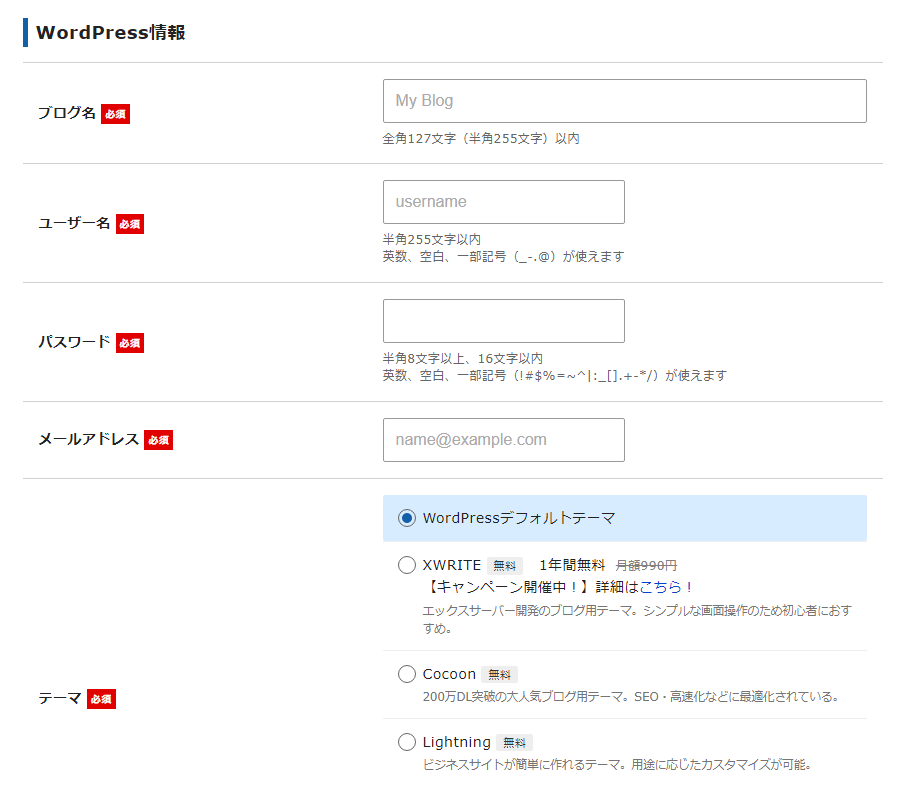
入力項目
・ブログ名:好きなブログ名(後から変更できます)
・ユーザー名:半角英数字で入力
・パスワード:パスワードを設定
・メールアドレス:普段使うメールアドレスを入力
・テーマ:デフォルトテーマかCocoonがおすすめ
ユーザー名とパスワードはログインに必要なので、しっかりメモしておきましょう。
⑤登録情報を入力
次は登録情報を入力していきます。
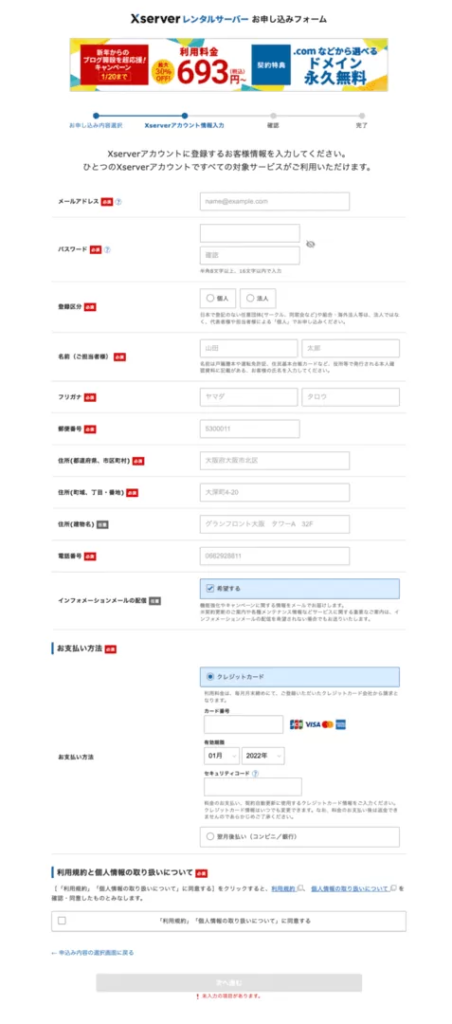
メールアドレスや住所、支払い方法などを順番に入力していけばOKです。
⑥メール認証をする
入力し終わったら「次へ進む」をクリックしましょう。
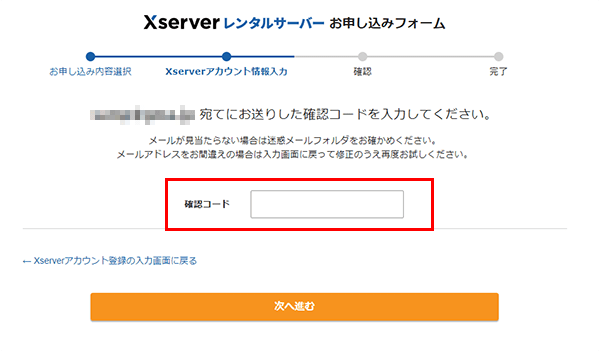
メールをチェックして、確認コードを入力しましょう。
最後は入力内容の確認です。
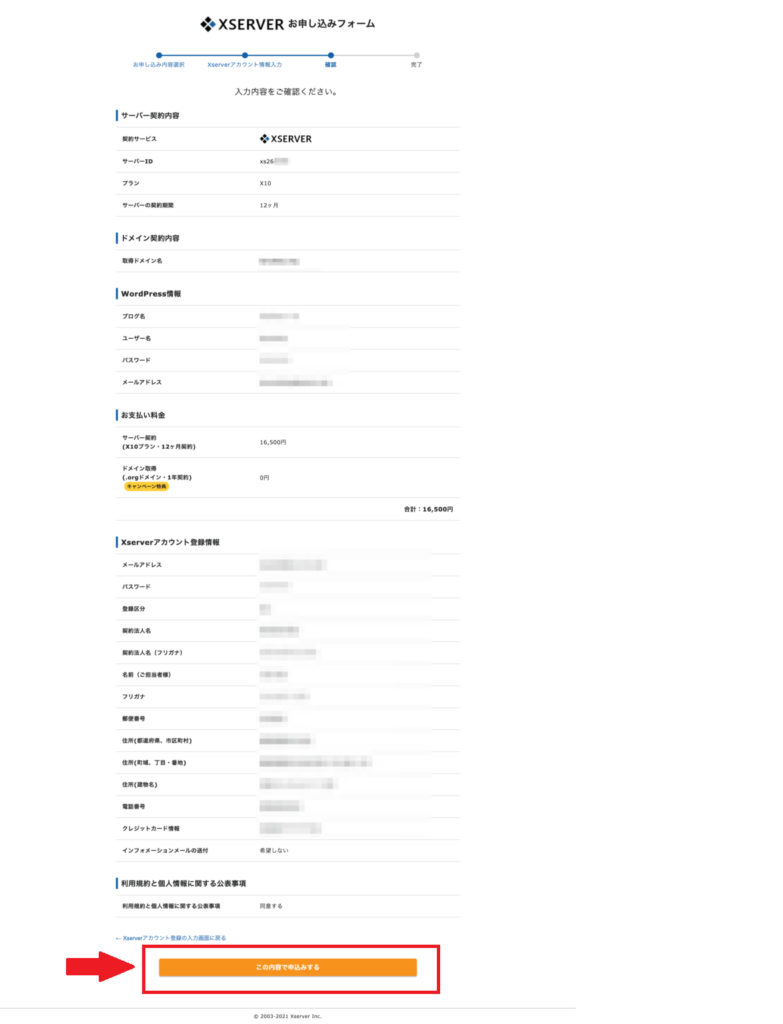
確認が完了したら「この内容で申し込みをする」をクリックします。
以下の画面になれば申込み完了です。
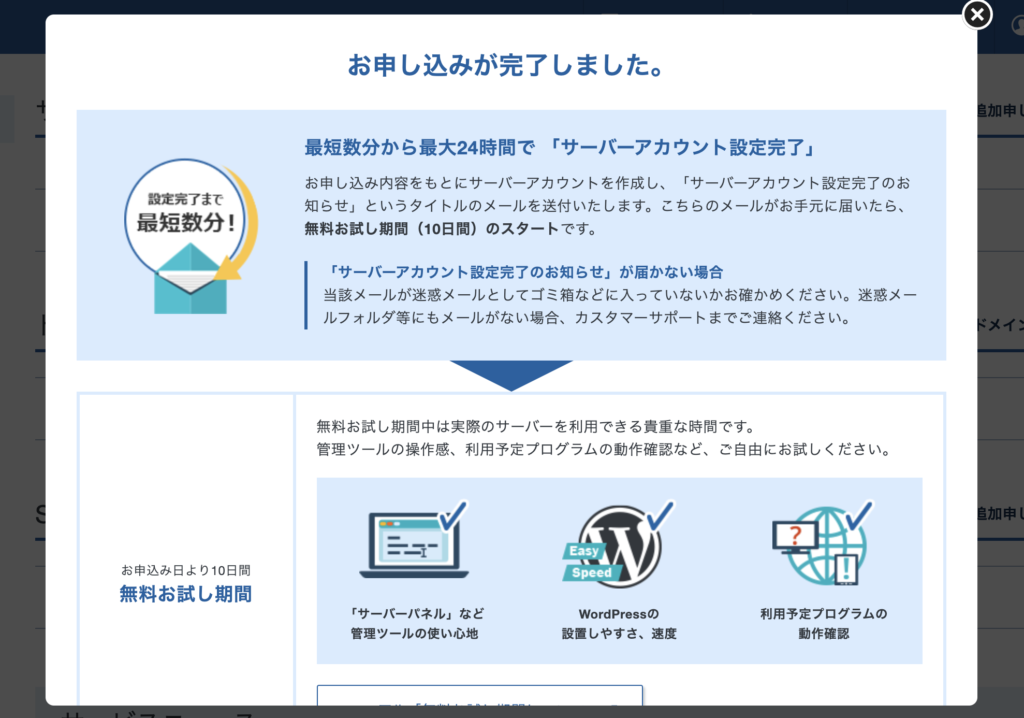
⑦ワードプレスにアクセスする
10分ぐらいしたらワードプレスの管理画面にアクセスしてみましょう。
ドメイン名の部分を自分で決めたURLにするとアクセスできます。
以下のような画面になれば開設完了です。
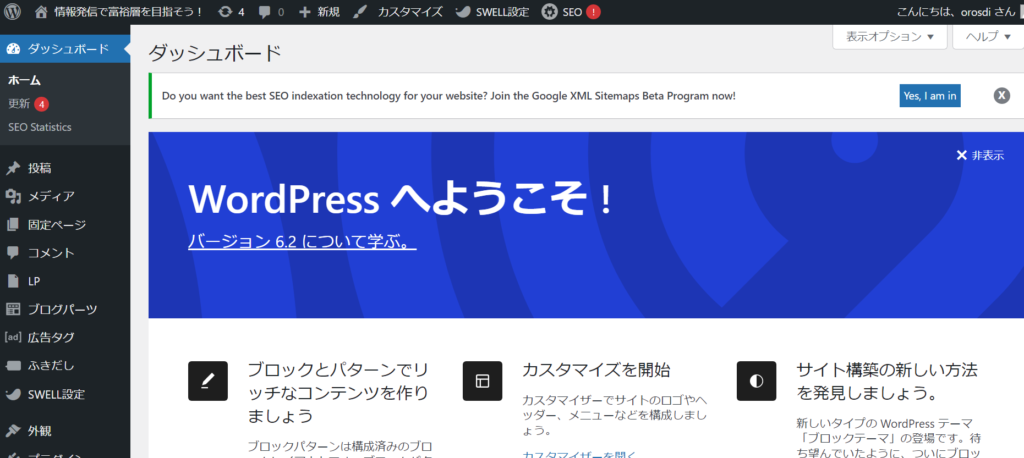
お疲れさまでした!


